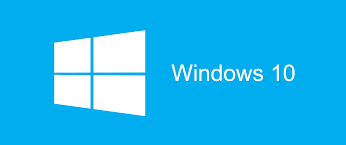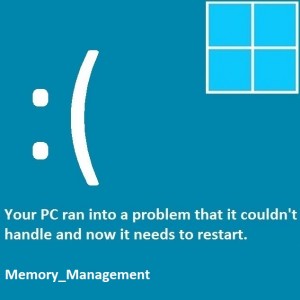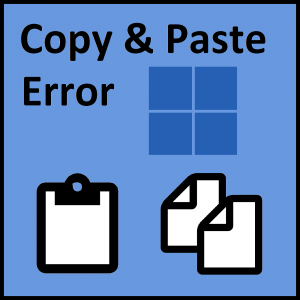Как исправить ошибку Bound_Image_Unsupported
Вопрос читателя:
«Привет, Уолли! На моем компьютере появляется ошибка bound_image_unsupported, а затем он перезагружается. Он делал это со вчерашнего дня. Пожалуйста помоги!“- Ребекка М., США
Ответ Уолли: В Bound_Image_Unsupported ошибка может возникнуть при запуске Windows. Это может происходить практически во всех версиях Windows. Подобные ошибки синего экрана выглядят довольно запутанными и неприятными, но с ними не так уж и сложно справиться. Выполнение нескольких шагов может решить проблему и вернуть компьютер к нормальной работе.
Проблема
В Bound_Image_Unsupported или же СТОП 0 × 00000097 Ошибка обычно появляется при запуске Windows и приводит к сбою компьютера.
Причина
В Bound_Image_Unsupported ошибка вызвана повреждением или отсутствием драйверов устройств.
Решение
В Bound_Image_Unsupported ошибку можно исправить, выполнив следующие действия:
Обновите драйверы устройств
В Bound_Image_Unsupported ошибка обычно вызвана поврежденными, несовместимыми или старыми драйверами устройства. Недавно установленный несовместимый драйвер также может быть причиной этой ошибки. Вы можете исправить это, обновив драйвер устройства, который вызывает эту ошибку. Это можно сделать вручную или с помощью утилиты для обновления драйверов.
Ручной метод предполагает посещение веб-сайта производителя вашего компьютера и определение модели вашего компьютера. Затем вы можете установить драйверы устройств для версии Windows, установленной на вашем компьютере.
Используя утилиту для обновления драйверов, например DriverDoc позволяет сэкономить время, позволяя программе выполнять поиск за вас. Это также поможет вам установить правильные драйверы после их загрузки.
Установите обновления Windows, чтобы исправить ошибку Bound_Image_Unsupported
Microsoft выпускает исправления для различных ошибок; нашивки для лазейки в безопасности; и обновления старых версий программ через Центр обновления Windows. Это также может помочь устранить ошибки синего экрана. Следуйте этим инструкциям, чтобы установить обновления Windows.
- Использовать Ключ Windows > Тип Центр обновления Windows > щелкните Центр обновления Windows
- Щелкните значок Проверить обновления ссылка.

- Попробуйте установить все важные обновления. Этот процесс может занять много времени, поэтому постарайтесь оставить его и вернуться позже.
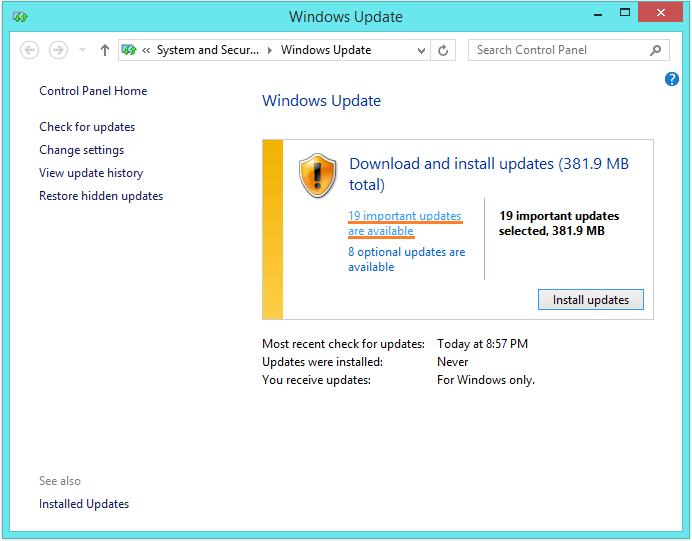
Удачных вычислений! ![]()
.
Источник